360极速浏览器隐藏设置为默认浏览器提示的方法
1.首先我们打开浏览器,在浏览器右上角可以看到一个由三条横线组成的“自定义和控制360极速浏览器”的图标,使用鼠标点击该图标;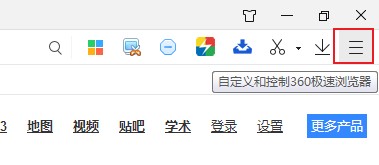
2.点击之后图标下方会弹出一个窗口,在窗口中找到“选项”这一项,点击打开它;
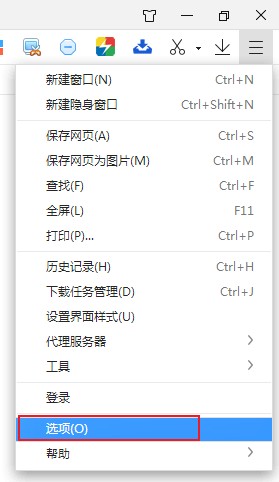
3.这时我们就进入了360极速浏览器的选项页面,在这个页面中我们就可以看到“默认浏览器”这一选项,将“启动时检查是否为默认浏览器”这一选项取消勾选就可以了;
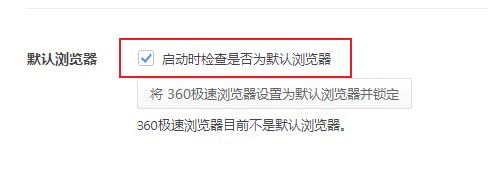
4.如果你感觉上面的设置方法太过麻烦也可以选择直接关闭360极速浏览器然后重启,重启之后在默认浏览器的提示栏中点击“不再询问”按钮;
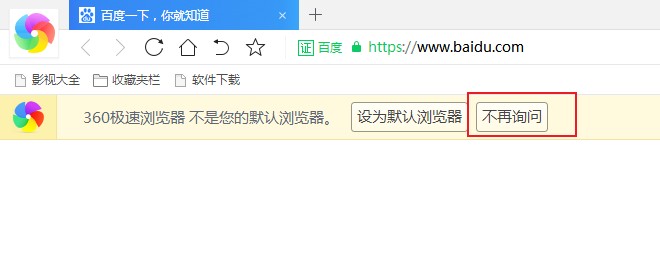
以上就是360极速浏览器隐藏设置为默认浏览器提示的方法,更多360极速浏览器相关内容欢迎大家继续关注浏览器之家哦!